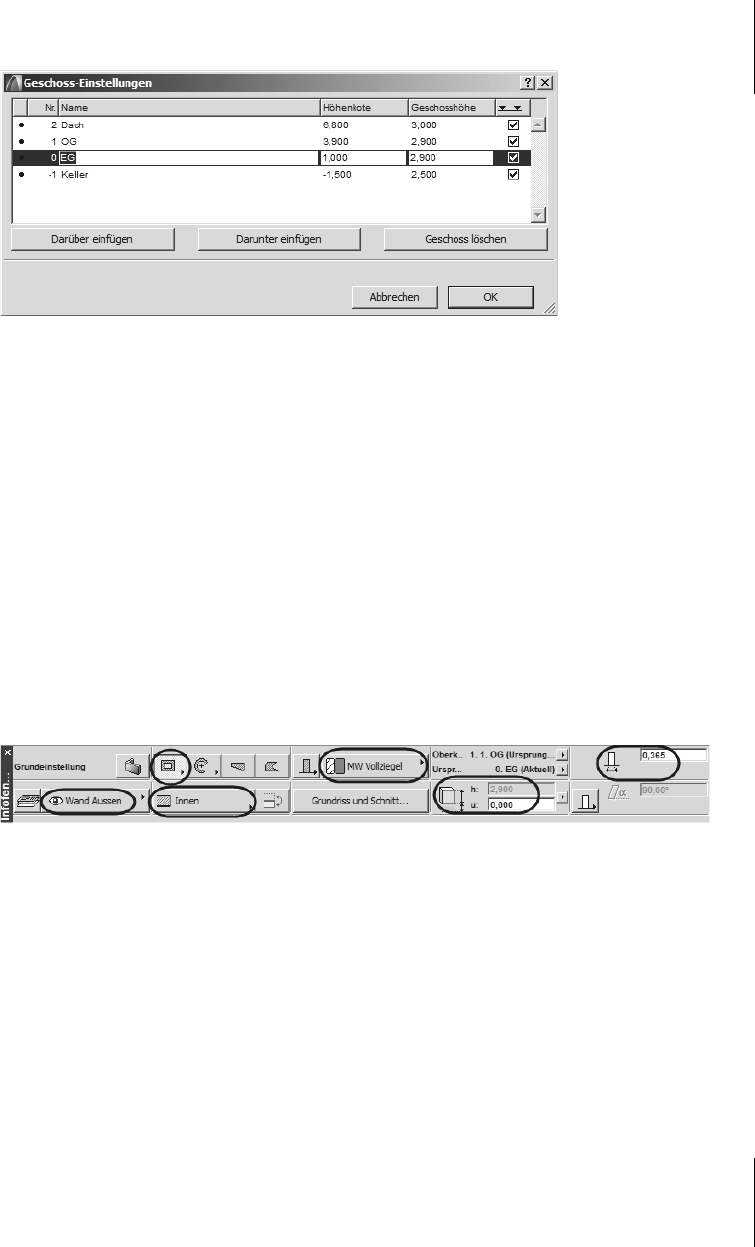
16.3
Das Erdgeschoss
423
Abb. 16.3: Geschoss-Einstellungen
16.3 Das Erdgeschoss
16.3.1 Wände
Aktivieren Sie nun im NAVIGATOR das Erdgeschoss 0 EG mit einem Doppelklick
und erstellen Sie die Außenmauer. Starten Sie das W
AND-Werkzeug, aktivieren Sie
die Geometriemethode R
ECHTECK und die Konstruktionsmethode AUßEN. Wählen
die Art der Ziegel als V
OLLZIEGEL sowie bei ABSTAND ZUM URSPRUNGSGESCHOSS
UNTEN
0,00 m und ABSTAND ZUM VERKNÜPFTEN GESCHOSS DARÜBER 0,00 m. Die
Wandstärke setzen Sie auf
0,365 m. Die Geschossdecke wird später 0,20 m stark
sein. Die Decken müssen hier an der Oberkante nicht ausgespart werden, weil sie
durch die Verschneidungsprioritäten sowieso das Wandmaterial automatisch ver-
drängen werden.
Abb. 16.4: Einstellungen für Außenwand
Zur bequemen Eingabe der Koordinaten bei einer Entwurfszeichnung würde RAS-
TERFANG mit einem Rasterabstand von 0,5 m reichen. Da aber die Konstruktion
mit echten Baumaßen als Ausführungszeichnung erstellt werden soll, werden die
Koordinaten typischerweise über den T
RACKER exakt eingegeben. Aktivieren Sie
also ggf. noch den T
RACKER, um die Koordinaten eingeben zu können. Deaktivie-
ren Sie ggf. den R
ASTERFANG mit (F7) oder ANSICHT|RASTERFANG-OPTIONEN|RAS-
TERFANG (ausschalten).
Zeichnen Sie zuerst das Rechteck für die Außenwand mit den Abmessungen 7,49
x 7,99 m (Länge und Breite). Rasten Sie am Nullpunkt für die erste Ecke ein und
geben Sie dann L
ÄNGE und BREITE im TRACKER ein.

Kapitel 16
Konstruktionsbeispiel
424
Abb. 16.5: Außenwände als Rechteck 7,49 m auf 7,99 m
Als Nächstes sind nun die breiteren Innenwände zu erstellen. Dazu stellen Sie
zuerst die Wand-Einstellungen auf Wandstärke
0,24 um und wählen die Geome-
triemethode E
INFACH und die KONSTRUKTIONSMETHODE AUßEN.
Abb. 16.6: Einstellungen für Innenwände
Außerdem ist es zum Positionieren des Startpunkts der Wand sehr nützlich, jetzt
die temporären Hilfslinien zur Verfügung zu haben. Deshalb aktivieren Sie unter
S
TANDARD|FANGHILFEN UND -PUNKTE zunächst nur die FANGHILFEN, noch nicht die
F
ANGPUNKTE. Außerdem können Sie links und rechts von diesem Werkzeug noch
die H
ILFSLINIEN und den TRACKER aktivieren.
Abb. 16.7: Fanghilfen aktiviert
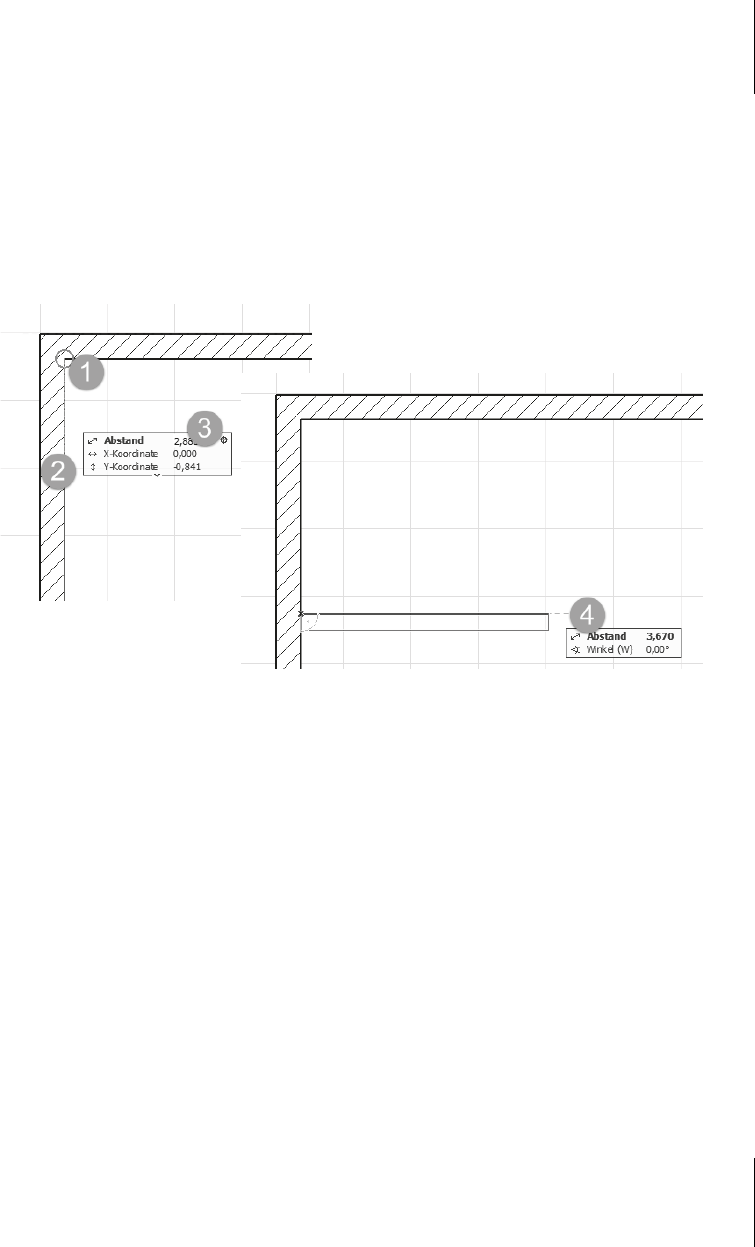
16.3
Das Erdgeschoss
425
Gehen Sie dann folgendermaßen vor:
1. Fahren Sie die obere linke Innenecke der Wand mit dem Cursor an, bis ein
Häkchen erscheint und die Position hellblau umkringelt wird.
2. Ziehen Sie dann, ohne vorher zu klicken, einfach auf der Wandkante nach
unten, bis eine hellblaue Hilfslinie erscheint (Abbildung 16.8).
3. Im T
RACKER geben Sie nun den Abstand vom oberen Punkt in der Form 2,885
und (¢) ein.
Abb. 16.8: Erste Innenwand
4. Wenn Sie nun ungefähr horizontal nach rechts ziehen, erscheint an der Startpo-
sition der Wand eine exakt waagerechte gestrichelte Hilfslinie. Da die genaue
Länge der Wand erst später mit der Verschneidung einer senkrechten Wand
bestimmt wird, wird die Länge hier noch nicht exakt bestimmt, sondern einfach
geklickt.
Für die nächste Wand soll eine permanente Hilfslinie benutzt werden.
1. Gehen Sie mit dem Cursor zum rechten Zeichnungsrand und ziehen Sie von
dort die kleine orangefarbene Hilfslinie nach links auf die Innenkante der
Außenwand.
2. Dann fahren Sie die Hilfslinie auf der Wand an, warten, bis eine orangefarbene
Kreisfläche erscheint, und ziehen an dieser Fläche nach links.
3. Im T
RACKER geben Sie die Entfernung von 3,135 ein.
4. Nun können Sie die vorherige Wand am rechten Endpunkt mit dem Cursor auf
die Hilfslinie ziehen.
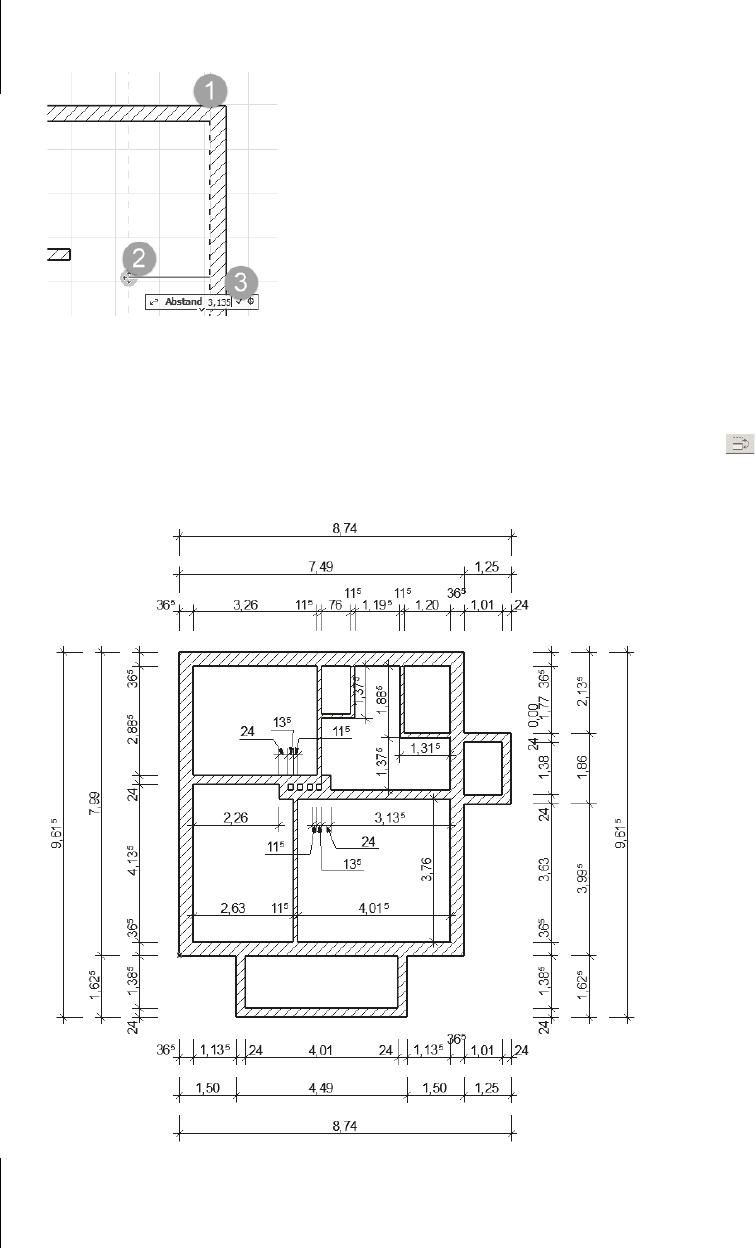
Kapitel 16
Konstruktionsbeispiel
426
Abb. 16.9: Permanente Hilfslinie positionieren
Bei den anderen Wänden gehen Sie analog vor. Wenn Sie im Befehlsablauf mer-
ken, dass Sie die falsche Konstruktionsmethode für die Wand erwischt haben, also
I
NNEN statt AUßEN etwa, dann können Sie auch im laufenden Befehl noch mit
(L
AGE DER REFERENZLINIE: WAND AN DER REFERENZLINIE SPIEGELN) umschalten.
Abb. 16.10: Maße für die Wände im Erdgeschoss
Get ArchiCAD 19 now with the O’Reilly learning platform.
O’Reilly members experience books, live events, courses curated by job role, and more from O’Reilly and nearly 200 top publishers.

